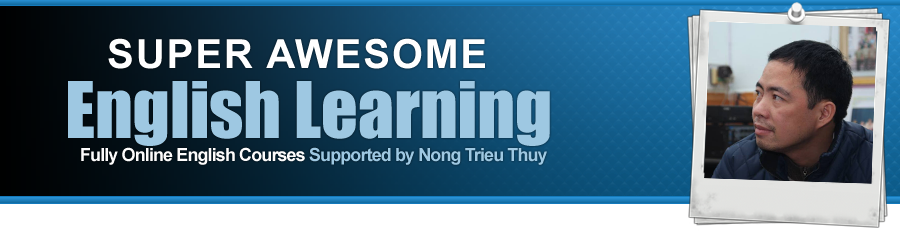Cách cài đặt windows XP hỗ trợ SATA không cần Floppy (ổ đĩa mềm)
Trang 1 trong tổng số 1 trang
 Cách cài đặt windows XP hỗ trợ SATA không cần Floppy (ổ đĩa mềm)
Cách cài đặt windows XP hỗ trợ SATA không cần Floppy (ổ đĩa mềm)
Không phải là một việc lớn, không nhiều nỗ lực, nhưng hài hước là một số lượng lớn người dân thông qua ngày ổ đĩa mềm của họ. Trong các trường hợp, không có ổ đĩa mềm có nghĩa là không thể để cài đặt Windows XP trên SATA (trên một số Mainboards). Kết quả? Hướng dẫn cài đặt đơn giản sẽ không phát hiện các ổ cứng SATA.
Con người được hạnh phúc mà họ đã thoát khỏi các ổ đĩa rời cũ có động cơ bây giờ phải lo lắng. Một số có thể xem xét lại mua ổ đĩa mềm mới cho máy tính của họ. Ngay cả khi tôi đã viết trong một bài tiền lệ về các tiện ích của ổ đĩa mềm, tôi không khuyến khích chi tiêu tiền của bạn mua lại một mảnh quá cũ của phần cứng. Tôi sẽ giới thiệu cho bạn một phương pháp để tránh những bất tiện này bằng cách làm một phần mềm lừa.
Họ chọn cài đặt Windows và các ứng dụng trên ổ cứng SATA, vì họ cung cấp tốc độ hơn mà quyết định của hệ thống để chạy mượt mà. Vì vậy, đối với những người sở hữu Mainboards cũ với SATA hỗ trợ thêm một bước là bắt buộc trong khi thử cài đặt Windows XP. Windows XP không cung cấp trình điều khiển cho tất cả các bộ điều khiển SATA, do đó, trong thủ tục cài đặt, người dùng phải nạp một đĩa mềm với các trình điều khiển được tung ra trong gói cùng với các bo mạch chủ.
Ổ đĩa cứng SATA đã trở nên ngày càng đánh giá cao xu hướng thay thế các ổ đĩa IDE do tốc độ tăng họ cung cấp. Bo mạch chủ nhà sản xuất bắt đầu để thực hiện các tiêu chuẩn mới năm trước đây, khi còn trẻ và công nghệ đắt tiền. Bây giờ, khi giá ổ cứng SATA đã hạ xuống đến cấp một nơi mà ai cũng có thể đủ khả năng để chọn một ổ cứng SATA cho phép thay vì là một trong IDE, một di cư lớn đã được quan sát thấy trong số những người dùng máy tính phổ biến.
Những gì các thành phần được tham gia vào các hoạt động này? Windows XP CD cài đặt gốc, một ứng dụng phần mềm miễn phí có tên là nLite và đĩa CD trống. Hơn nữa, chúng tôi cần các trình điều khiển cho bộ điều khiển SATA cung cấp bởi nhà sản xuất. Trong trường hợp bạn không tìm thấy bất kỳ đĩa mềm bên trong các gói bo mạch chủ hoặc bạn không thể xác định vị trí của chúng trên mainboard
Hãy mang nó chậm. Đâu là vấn đề? Chúng tôi có một vấn đề nghiêm lái xe vì trình điều khiển SATA, chúng ta cần không đến được nhúng trong gói cài đặt Windows XP. Điều gì nếu chúng tôi thêm các trình điều khiển bởi chính mình trước khi cài đặt Windows?
cài đặt đĩa CD, bạn có thể tham khảo trang web của nhà sản xuất để tải về phiên bản mới nhất. Để làm như lừa tôi đã được nói đến, đó là giả định rằng bạn đã có Windows được cài đặt trên một ổ đĩa IDE. Trong trường hợp bạn không, trả một chuyến thăm bạn bè và yêu cầu ông phải cho phép bạn sử dụng máy tính của mình. Nó sẽ không mất quá nhiều thời gian, tôi bảo lãnh.
Tôi đã thử nghiệm một Windows XP Home Edition và có vẻ như là nó đòi hỏi về 566 MB. Ngay sau khi bạn đã chọn thư mục đích, ứng dụng sẽ bắt đầu sao chép các tập tin cài đặt Windows. Khi hoàn tất, nó sẽ hiển thị một số thông tin về phiên bản Windows cài đặt trọn gói vừa được sao chép.
Vì vậy, tải các trình điều khiển và giải nén cho họ (trong trường hợp họ đến lưu trữ) ở một vị trí mong muốn. Sau đó tải về và cài đặt ứng dụng nLite. Khi bạn bắt đầu áp dụng nLite, bạn sẽ được yêu cầu cung cấp các địa điểm cho các gói cài đặt Windows. Bỏ đĩa CD cài đặt Windows chính hãng vào ổ đĩa CD, và, bên trong ứng dụng, chọn tên ổ đĩa CD.
Để chèn các trình điều khiển SATA trong gói cài đặt, bạn cần phải có nó được lưu trên ổ cứng. Do đó, khi các cửa sổ cảnh báo xuất hiện nhấn OK và chọn thư mục đích cho các tập tin được lưu. Hãy đảm bảo rằng phân vùng đích / HDD có đủ không gian để lưu trữ các nội dung của đĩa CD cài đặt.
Bây giờ, bấm tiếp hai lần cho đến khi bạn nhận được để màn hình một nơi mà bạn có được lựa chọn được sắp xếp trong 4 loại: Tích hợp, Hủy bỏ, cài đặt, Tạo. Chúng tôi rất quan tâm đến quy trình hội nhập, do đó chọn nút điều khiển và nhấp vào tiếp theo. Từ cửa sổ trình đơn kế tiếp, bấm vào Insert và chọn thư mục ổ đĩa nhiều tùy chọn từ trình đơn thả xuống. Tùy chọn này cho phép bạn duyệt đến vị trí nơi mà các lái xe tải được tìm thấy.
Mở nó, chắc chắn rằng các thư mục ổ cứng cài đặt được chọn và bấm tiếp theo. Chọn "cuối phiên" cài đặt sẵn và nhấn tiếp lần nữa. Bây giờ từ trình đơn tùy chọn khả năng khởi động chọn ISO và nhấn
Chọn thư mục chứa và bấm tiếp theo. Bạn sẽ nhận được một danh sách với các trình điều khiển có sẵn (trong trường hợp có nhiều hơn một) hoặc đơn giản là một trong những trình điều khiển. Chọn nó (họ) và bấm tiếp theo. Bây giờ các ứng dụng sẽ yêu cầu sự cho phép để bắt đầu quy trình hội nhập. Chọn Yes và đợi cho các trình điều khiển được chèn vào các gói cài đặt.









Với trình điều khiển có vấn đề đang được bao gồm trong các gói cài đặt, bạn có thể cài đặt Windows XP trên HDD của bạn ... nhưng ... các gói cài đặt trên ổ cứng. Bạn cần một CD khởi động để bắt đầu tiến trình cài đặt.


Đừng lo lắng, một khi các gói cài đặt đã được trang trí với người dùng bổ sung lựa chọn các trình điều khiển nó có thể được chuyển thành một hình ảnh đĩa khởi động và sau đó bị đốt cháy trên đĩa CD. Để gói gọn cài đặt vào một ảnh ISO sử dụng các ứng dụng cùng một nLite.
Con người được hạnh phúc mà họ đã thoát khỏi các ổ đĩa rời cũ có động cơ bây giờ phải lo lắng. Một số có thể xem xét lại mua ổ đĩa mềm mới cho máy tính của họ. Ngay cả khi tôi đã viết trong một bài tiền lệ về các tiện ích của ổ đĩa mềm, tôi không khuyến khích chi tiêu tiền của bạn mua lại một mảnh quá cũ của phần cứng. Tôi sẽ giới thiệu cho bạn một phương pháp để tránh những bất tiện này bằng cách làm một phần mềm lừa.
Họ chọn cài đặt Windows và các ứng dụng trên ổ cứng SATA, vì họ cung cấp tốc độ hơn mà quyết định của hệ thống để chạy mượt mà. Vì vậy, đối với những người sở hữu Mainboards cũ với SATA hỗ trợ thêm một bước là bắt buộc trong khi thử cài đặt Windows XP. Windows XP không cung cấp trình điều khiển cho tất cả các bộ điều khiển SATA, do đó, trong thủ tục cài đặt, người dùng phải nạp một đĩa mềm với các trình điều khiển được tung ra trong gói cùng với các bo mạch chủ.
Ổ đĩa cứng SATA đã trở nên ngày càng đánh giá cao xu hướng thay thế các ổ đĩa IDE do tốc độ tăng họ cung cấp. Bo mạch chủ nhà sản xuất bắt đầu để thực hiện các tiêu chuẩn mới năm trước đây, khi còn trẻ và công nghệ đắt tiền. Bây giờ, khi giá ổ cứng SATA đã hạ xuống đến cấp một nơi mà ai cũng có thể đủ khả năng để chọn một ổ cứng SATA cho phép thay vì là một trong IDE, một di cư lớn đã được quan sát thấy trong số những người dùng máy tính phổ biến.
Những gì các thành phần được tham gia vào các hoạt động này? Windows XP CD cài đặt gốc, một ứng dụng phần mềm miễn phí có tên là nLite và đĩa CD trống. Hơn nữa, chúng tôi cần các trình điều khiển cho bộ điều khiển SATA cung cấp bởi nhà sản xuất. Trong trường hợp bạn không tìm thấy bất kỳ đĩa mềm bên trong các gói bo mạch chủ hoặc bạn không thể xác định vị trí của chúng trên mainboard
Hãy mang nó chậm. Đâu là vấn đề? Chúng tôi có một vấn đề nghiêm lái xe vì trình điều khiển SATA, chúng ta cần không đến được nhúng trong gói cài đặt Windows XP. Điều gì nếu chúng tôi thêm các trình điều khiển bởi chính mình trước khi cài đặt Windows?
cài đặt đĩa CD, bạn có thể tham khảo trang web của nhà sản xuất để tải về phiên bản mới nhất. Để làm như lừa tôi đã được nói đến, đó là giả định rằng bạn đã có Windows được cài đặt trên một ổ đĩa IDE. Trong trường hợp bạn không, trả một chuyến thăm bạn bè và yêu cầu ông phải cho phép bạn sử dụng máy tính của mình. Nó sẽ không mất quá nhiều thời gian, tôi bảo lãnh.
Tôi đã thử nghiệm một Windows XP Home Edition và có vẻ như là nó đòi hỏi về 566 MB. Ngay sau khi bạn đã chọn thư mục đích, ứng dụng sẽ bắt đầu sao chép các tập tin cài đặt Windows. Khi hoàn tất, nó sẽ hiển thị một số thông tin về phiên bản Windows cài đặt trọn gói vừa được sao chép.
Vì vậy, tải các trình điều khiển và giải nén cho họ (trong trường hợp họ đến lưu trữ) ở một vị trí mong muốn. Sau đó tải về và cài đặt ứng dụng nLite. Khi bạn bắt đầu áp dụng nLite, bạn sẽ được yêu cầu cung cấp các địa điểm cho các gói cài đặt Windows. Bỏ đĩa CD cài đặt Windows chính hãng vào ổ đĩa CD, và, bên trong ứng dụng, chọn tên ổ đĩa CD.
Để chèn các trình điều khiển SATA trong gói cài đặt, bạn cần phải có nó được lưu trên ổ cứng. Do đó, khi các cửa sổ cảnh báo xuất hiện nhấn OK và chọn thư mục đích cho các tập tin được lưu. Hãy đảm bảo rằng phân vùng đích / HDD có đủ không gian để lưu trữ các nội dung của đĩa CD cài đặt.
Bây giờ, bấm tiếp hai lần cho đến khi bạn nhận được để màn hình một nơi mà bạn có được lựa chọn được sắp xếp trong 4 loại: Tích hợp, Hủy bỏ, cài đặt, Tạo. Chúng tôi rất quan tâm đến quy trình hội nhập, do đó chọn nút điều khiển và nhấp vào tiếp theo. Từ cửa sổ trình đơn kế tiếp, bấm vào Insert và chọn thư mục ổ đĩa nhiều tùy chọn từ trình đơn thả xuống. Tùy chọn này cho phép bạn duyệt đến vị trí nơi mà các lái xe tải được tìm thấy.
Mở nó, chắc chắn rằng các thư mục ổ cứng cài đặt được chọn và bấm tiếp theo. Chọn "cuối phiên" cài đặt sẵn và nhấn tiếp lần nữa. Bây giờ từ trình đơn tùy chọn khả năng khởi động chọn ISO và nhấn
Chọn thư mục chứa và bấm tiếp theo. Bạn sẽ nhận được một danh sách với các trình điều khiển có sẵn (trong trường hợp có nhiều hơn một) hoặc đơn giản là một trong những trình điều khiển. Chọn nó (họ) và bấm tiếp theo. Bây giờ các ứng dụng sẽ yêu cầu sự cho phép để bắt đầu quy trình hội nhập. Chọn Yes và đợi cho các trình điều khiển được chèn vào các gói cài đặt.









Với trình điều khiển có vấn đề đang được bao gồm trong các gói cài đặt, bạn có thể cài đặt Windows XP trên HDD của bạn ... nhưng ... các gói cài đặt trên ổ cứng. Bạn cần một CD khởi động để bắt đầu tiến trình cài đặt.


Đừng lo lắng, một khi các gói cài đặt đã được trang trí với người dùng bổ sung lựa chọn các trình điều khiển nó có thể được chuyển thành một hình ảnh đĩa khởi động và sau đó bị đốt cháy trên đĩa CD. Để gói gọn cài đặt vào một ảnh ISO sử dụng các ứng dụng cùng một nLite.
giaoviencaobang- Thành viên mới
- Tổng số bài viết : 129
Danh tiếng : 8
Ngày tham gia : 28/12/2009
 Similar topics
Similar topics» 6 cách tăng tốc cho Windows 7
» Cách chèn code vào blog Violet một cách an toàn !
» Windows XP giao diện windows Se7en Black Edition
» Windows Media Player 12 dành cho Windows 7 N
» Windows XP Sp3 gốc [Windows XP profesional Original]
» Cách chèn code vào blog Violet một cách an toàn !
» Windows XP giao diện windows Se7en Black Edition
» Windows Media Player 12 dành cho Windows 7 N
» Windows XP Sp3 gốc [Windows XP profesional Original]
Trang 1 trong tổng số 1 trang
Permissions in this forum:
Bạn không có quyền trả lời bài viết|
|
|